DNS сервер не відповідає (Windows 7). Як виправити?
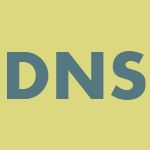
В Windows, так само як і в будь-якій іншій операційній системі, можуть виникати помилки. Ось приклад однієї з таких помилок: «Параметри комп'ютера налаштовані правильно, але пристрій або ресурс (DNS-сервер) не відповідає». При цьому підключитися до інтернету неможливо. Як можна вирішити дану проблему?
Хочу відразу сказати, що опишу лише можливі рішення, які можуть допомогти. Кожну ситуацію потрібно розглядати окремо.
Можливе рішення
Отже, перше і найпростіше рішення - потрібно перезавантажити роутер. Для цього слід вимкнути з розетки і почекати приблизно 10 секунд. При цьому всі сигнальні лампи на пристрої згаснуть. Через зазначений час підключіть роутер до харчування і почекайте деякий час, поки відбудеться підключення до мережі.
Якщо зазначений вище спосіб не допомагає, тоді необхідно скористатися командним рядком, за допомогою якої ви зможете очистити кеш деяких параметрів. Запустіть командний рядок від імені адміністратора: натисніть кнопку «Пуск», у рядку «Знайти програми та файли» напишіть cmd. У верхній частині вікна з'явиться ярлик програми. Вам потрібно натиснути на нього правою кнопкою миші і вибрати «Запуск від імені адміністратора»:
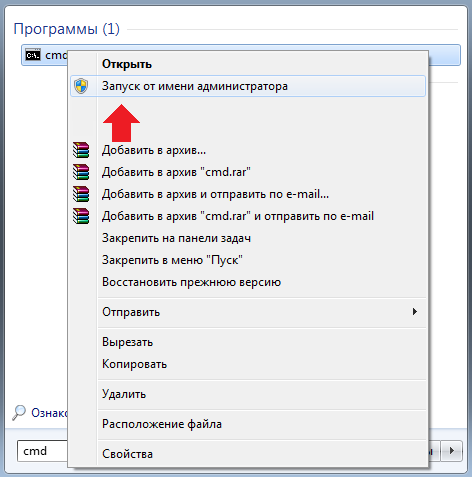
Далі виконуєте наступні команди:
ipconfig /flushdns
ipconfig /registerdns
ipconfig /release
ipconfig /renew
Вводите кожної команди, натискаючи після КОЖНОЇ з них клавішу Enter.
Можливо, справа в параметрах TCP/IP, якщо встановлені певні адреси DNS-серверів. Таке дійсно має місце бути, але при деяких видах підключення потрібно прописувати суворо ті ДНС-адреси, які користувач отримує у провайдера. Будьте вкрай обережними.
В панелі керування виберіть розділ «Центр управління мережами і загальним доступом», відкривши який ви побачите основні відомості про мережі. У правій частині вікна виберіть пункт «Зміна параметрів адаптера».
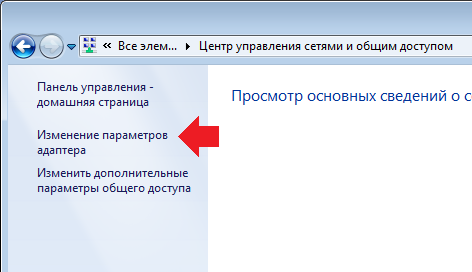
Виберіть підключення, натисніть на праву кнопку миші, натисніть на пункт «Властивості».
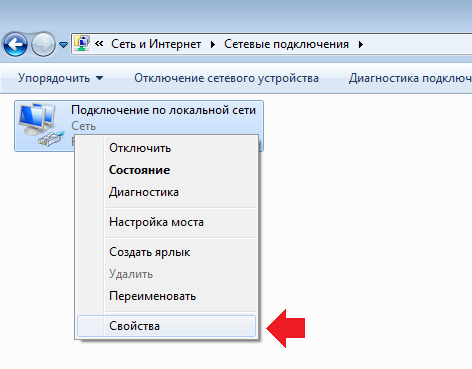
У новому вікні по черзі вибираємо пункт «Протокол Інтернету версії 6 (TCP/IPv6)» і «Протокол Інтернету версії 4 (TCP/IPv4)», натискаємо на кнопку «Властивості».
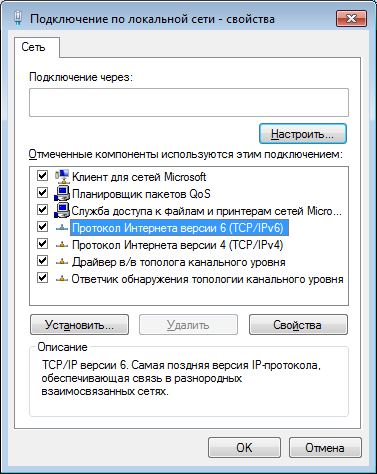
Ставимо галочки «Отримати IP-адресу автоматично» і «Отримати адресу DNS-сервера автоматично». Натискаємо ОК.

Ще раз повторю, що з даними діями потрібно бути гранично акуратним, оскільки якщо з'єднання вимагає певний ip-адресу і ДНС-адреси, інтернет взагалі перестане працювати, поки ви не пропишіть ті адреси, які вам видав провайдер. Вся відповідальність за це лягає на ваші плечі.
До речі, якщо допомагає рішення з отриманням автоматичних адрес, можна прописати ДНС-сервери гугла: 8.8.8.8 і 8.8.4.4, які, як запевняє сам Google, забезпечують прискорення завантаження веб-сторінок за рахунок підвищення ефективності кешування даних, а також поліпшену захист від спуфінга.
У вас є альтернативні рішення? Буду радий, якщо ви поділіться ними в коментарях.